Trên Windows 10, bạn có thể cài đặt file .cab bằng cách sử dụng công cụ dòng lệnh Deployment Image Servicing and Management (DISM) có sẵn trong Command Prompt và đây là cách thực hiện.
File CAB là gì?
Phần mở rộng file .cab đề cập đến định dạng file lưu trữ nội bộ, cung cấp một cách hiệu quả để đóng gói và nén nhiều file trong một thư viện file.
Các nhà phát triển thường sử dụng file CAB để xây dựng trình cài đặt ứng dụng và Microsoft, chẳng hạn, đôi khi dùng định dạng này để phân phối các bản cập nhật độc lập cho Windows 10, cũng như những gói khác.
Nếu bạn tình cờ có bản cập nhật Windows 10 ở định dạng CAB, bạn có thể sử dụng công cụ dòng lệnh DISM để nhanh chóng cài đặt các gói trên thiết bị của mình.
Trong hướng dẫn này, bạn sẽ tìm hiểu các bước để cài file CAB trên Windows 10.
Cài file CAB bằng lệnh DISM
Để cài file .cab bằng Command Prompt, hãy làm theo các bước sau:
1. Mở Start trên Windows 10.
2. Tìm kiếm Command Prompt, nhấp chuột phải vào kết quả trên cùng và chọn tùy chọn Run as administrator.
3. Nhập lệnh sau để cài file CAB và nhấn Enter:
dism /Online /Add-Package /PackagePath:"PATH\TO\CAB"Ví dụ, lệnh sau cài đặt bản cập nhật KB4562830 trên Windows 10:
dism /Online /Add-Package /PackagePath:"C:\Users\username\Downloads\windows10.0-kb4562830.cab"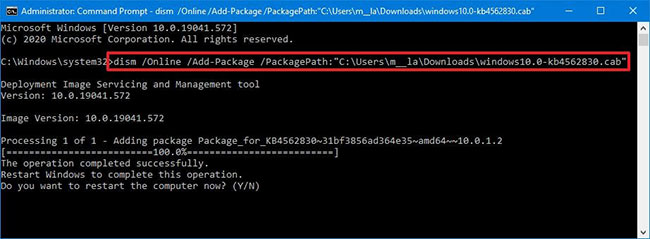
Sau khi bạn hoàn thành các bước, gói sẽ được cài đặt trên máy tính. Nếu đây là bản cập nhật, bạn cũng có thể cần khởi động lại máy tính để hoàn tất quá trình cài đặt.
Giải nén file CAB trên Windows 10
Mặc dù bạn có thể đã nhận được file .cab, nhưng điều đó không có nghĩa là bạn phải cài đặt nó. Một số nhà phát triển có thể chỉ sử dụng định dạng này như một thư mục nén để phân phối nội dung cụ thể.
Để giải nén file .cab, hãy làm theo các bước sau:
1. Mở File Explorer.
2. Duyệt đến thư mục có file cabinet.
3. Nhấp đúp vào file .cab.
4. Chọn tất cả các nội dung (Ctrl + A).
5. Bấm chuột phải vào vùng chọn và chọn tùy chọn Extract.
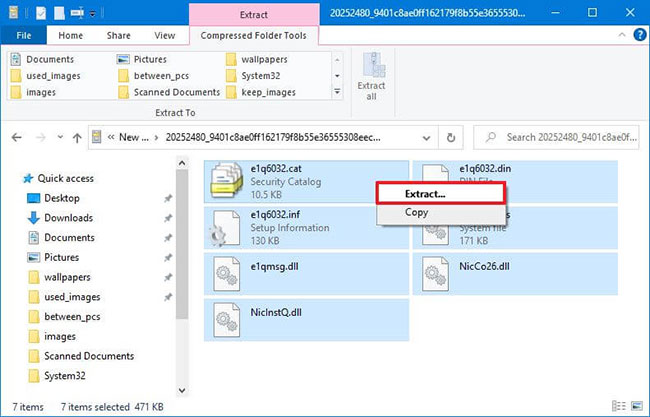
6. Chọn thư mục đích để giải nén file.
7. Nhấp vào nút Extract.
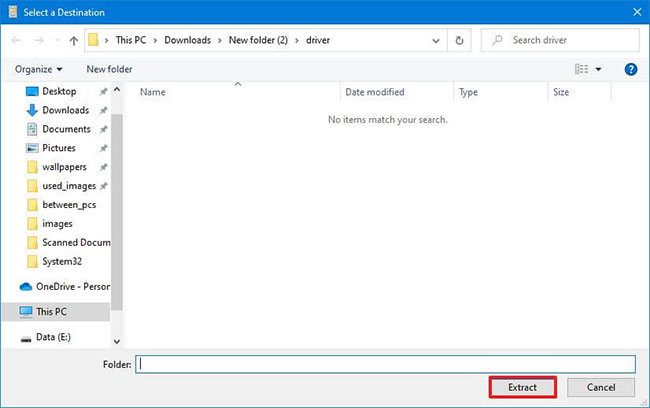
Sau khi hoàn thành những bước trên, bạn có thể sử dụng các file để cài đặt ứng dụng, driver hoặc bản cập nhật trên máy tính của mình.
Cài file CAB để cập nhật driver
Trong trường hợp bạn đang cài đặt driver và gói không thể cài đặt bằng công cụ DISM, thì bạn có thể trích xuất nội dung của file CAB để cài đặt driver theo cách thủ công.
Để cập nhật driver bằng file .cab trên Windows 10, hãy làm theo các bước sau:
1. Mở File Explorer.
2. Điều hướng đến thư mục có chứa file.
3. Nhấp đúp vào file CAB để mở nó.
4. Chọn tất cả các nội dung (Ctrl + A).
5. Bấm chuột phải vào vùng chọn và chọn tùy chọn Extract.
6. Chọn thư mục đích để giải nén file.
7. Nhấp vào nút Extract.
8. Mở Start.
9. Tìm kiếm Device Manager và chọn kết quả đầu tiên.
10. Nhấp chuột phải vào driver thiết bị cần cập nhật và chọn tùy chọn Update driver.
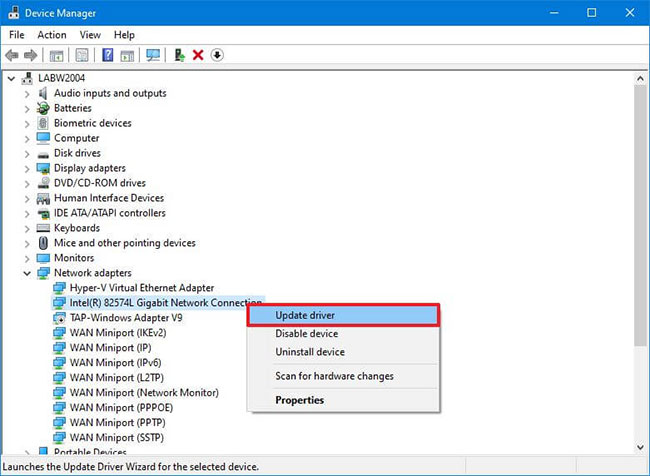
11. Nhấp vào tùy chọn Browse my computer for drivers.
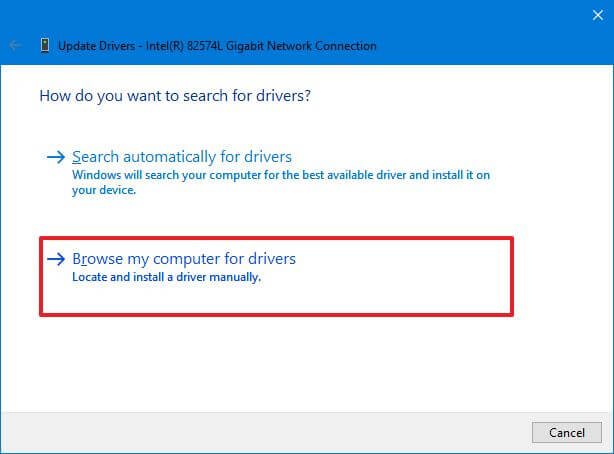
12. Nhấp vào nút Browse.
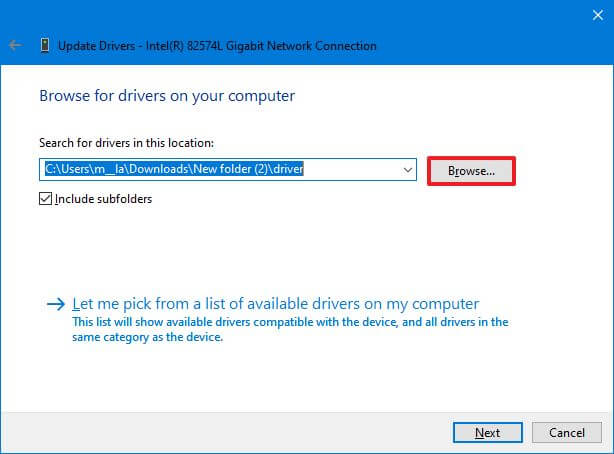
13. Chọn thư mục có các file được giải nén từ file CAB.
14. Nhấp vào nút OK.
15. Nhấp vào nút Next.
16. Nhấp vào nút Close.
Sau khi bạn hoàn thành các bước, Device Manager sẽ phát hiện và cài đặt các thành phần driver để thiết lập thiết bị.
Xem thêm:
 Công nghệ
Công nghệ  AI
AI  Windows
Windows  iPhone
iPhone  Android
Android  Học IT
Học IT  Download
Download  Tiện ích
Tiện ích  Khoa học
Khoa học  Game
Game  Làng CN
Làng CN  Ứng dụng
Ứng dụng 



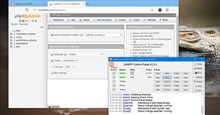




 Windows 11
Windows 11  Windows 10
Windows 10  Windows 7
Windows 7  Windows 8
Windows 8  Cấu hình Router/Switch
Cấu hình Router/Switch 









 Linux
Linux  Đồng hồ thông minh
Đồng hồ thông minh  macOS
macOS  Chụp ảnh - Quay phim
Chụp ảnh - Quay phim  Thủ thuật SEO
Thủ thuật SEO  Phần cứng
Phần cứng  Kiến thức cơ bản
Kiến thức cơ bản  Lập trình
Lập trình  Dịch vụ công trực tuyến
Dịch vụ công trực tuyến  Dịch vụ nhà mạng
Dịch vụ nhà mạng  Quiz công nghệ
Quiz công nghệ  Microsoft Word 2016
Microsoft Word 2016  Microsoft Word 2013
Microsoft Word 2013  Microsoft Word 2007
Microsoft Word 2007  Microsoft Excel 2019
Microsoft Excel 2019  Microsoft Excel 2016
Microsoft Excel 2016  Microsoft PowerPoint 2019
Microsoft PowerPoint 2019  Google Sheets
Google Sheets  Học Photoshop
Học Photoshop  Lập trình Scratch
Lập trình Scratch  Bootstrap
Bootstrap  Năng suất
Năng suất  Game - Trò chơi
Game - Trò chơi  Hệ thống
Hệ thống  Thiết kế & Đồ họa
Thiết kế & Đồ họa  Internet
Internet  Bảo mật, Antivirus
Bảo mật, Antivirus  Doanh nghiệp
Doanh nghiệp  Ảnh & Video
Ảnh & Video  Giải trí & Âm nhạc
Giải trí & Âm nhạc  Mạng xã hội
Mạng xã hội  Lập trình
Lập trình  Giáo dục - Học tập
Giáo dục - Học tập  Lối sống
Lối sống  Tài chính & Mua sắm
Tài chính & Mua sắm  AI Trí tuệ nhân tạo
AI Trí tuệ nhân tạo  ChatGPT
ChatGPT  Gemini
Gemini  Điện máy
Điện máy  Tivi
Tivi  Tủ lạnh
Tủ lạnh  Điều hòa
Điều hòa  Máy giặt
Máy giặt  Cuộc sống
Cuộc sống  TOP
TOP  Kỹ năng
Kỹ năng  Món ngon mỗi ngày
Món ngon mỗi ngày  Nuôi dạy con
Nuôi dạy con  Mẹo vặt
Mẹo vặt  Phim ảnh, Truyện
Phim ảnh, Truyện  Làm đẹp
Làm đẹp  DIY - Handmade
DIY - Handmade  Du lịch
Du lịch  Quà tặng
Quà tặng  Giải trí
Giải trí  Là gì?
Là gì?  Nhà đẹp
Nhà đẹp  Giáng sinh - Noel
Giáng sinh - Noel  Hướng dẫn
Hướng dẫn  Ô tô, Xe máy
Ô tô, Xe máy  Tấn công mạng
Tấn công mạng  Chuyện công nghệ
Chuyện công nghệ  Công nghệ mới
Công nghệ mới  Trí tuệ Thiên tài
Trí tuệ Thiên tài